Auf dieser Seite wird das Planen und Senden eines Dashboards erläutert. Weitere Informationen zum Planen von Looks oder Explores finden Sie auf der Dokumentationsseite Inhalt mit dem Looker-Planungsprogramm liefern.
Mit Looker können Sie über die Dashboard-Menüoption Zustellung planen die sofortige oder wiederholte Bereitstellung von Dashboards planen.
Abhängig davon, wie Ihr Looker-Administrator Ihre Berechtigungen für die Datenbereitstellung eingerichtet hat, können Sie Ihre Inhalte an eines oder mehrere der nativen Bereitstellungsziele von Looker senden:
Möglicherweise können Sie auch eine Datenbereitstellung an einen Drittanbieterdienst planen, der in Looker integriert ist, z. B. Slack.
Falls der Cache gültige Ergebnisse enthält, liefert Looker zwischengespeicherte Ergebnisse. Wenn keine Ergebnisse vorliegen oder wenn die zwischengespeicherten Ergebnisse abgelaufen sind, führt Looker die Abfrage erneut aus und speichert diese Ergebnisse zwischen.
Datenbereitstellung aus einem Dashboard starten
Das Dashboard darf sich nicht im Bearbeitungsmodus befinden. Wählen Sie rechts oben im Dashboard das Dreipunkt-Menü Dashboard-Aktionen und dann Zustellung planen aus. Wenn die Option Zustellung planen nicht angezeigt wird, erkundigen Sie sich bei Ihrem Looker-Administrator nach Ihren Berechtigungen.
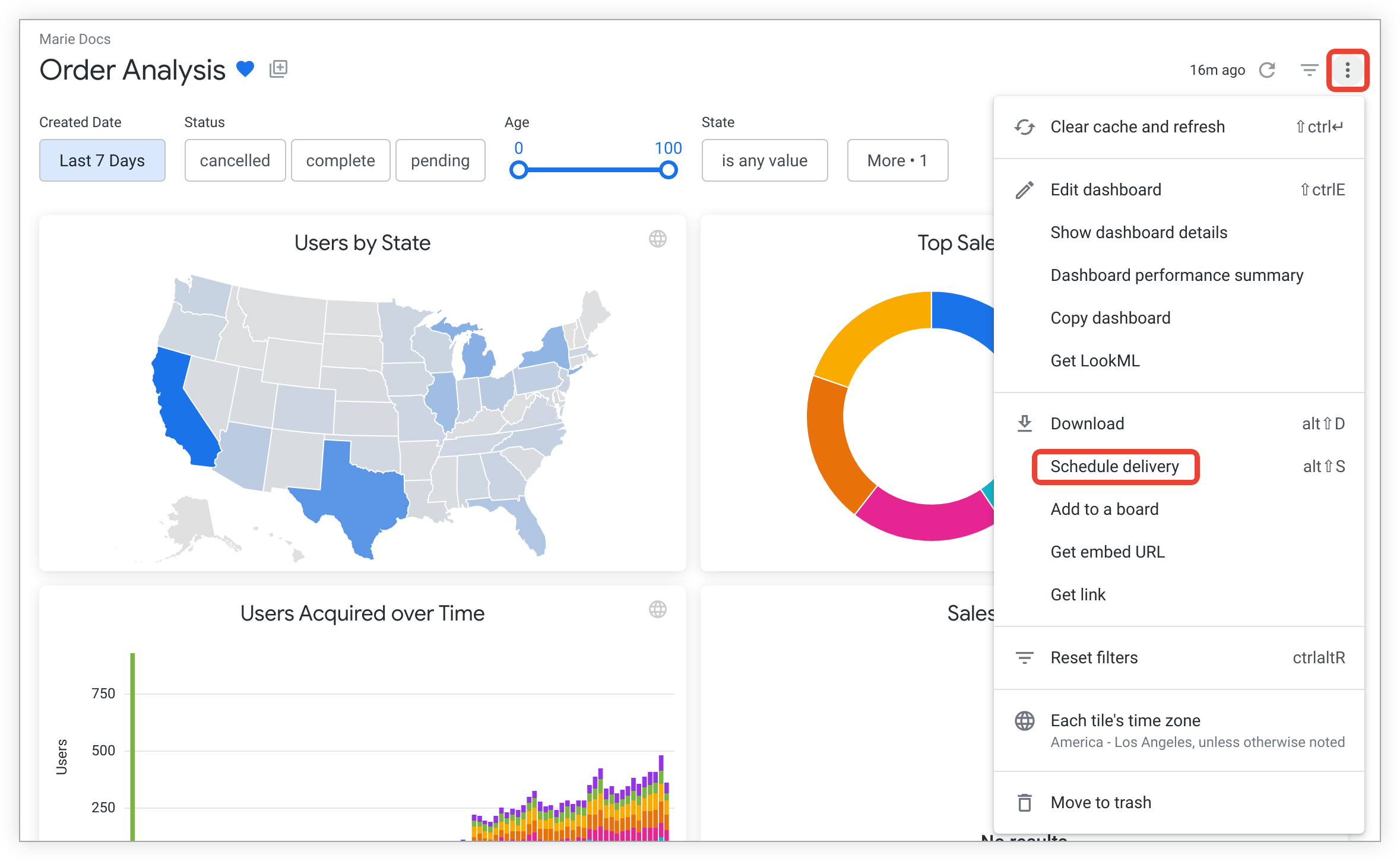
Wenn Sie Zustellung planen auswählen, wird entweder ein Fenster mit vorhandenen Zeitplänen oder ein Fenster zum Planen und Senden geöffnet. Das hängt davon ab, ob Sie bereits Zeitpläne für das Dashboard erstellt haben.
Fenster mit vorhandenen Zeitplänen
Wenn Sie bereits Zeitpläne für dieses Dashboard erstellt haben, wird ein Fenster mit vorhandenen Zeitplänen geöffnet. Dieses Fenster enthält die von Ihnen eingerichteten Zeitpläne sowie Informationen zu jedem Zeitplan, wie beispielsweise Ziel und Format. Lieferungen mit der Wiederholung Jetzt senden und Zeitpläne, die von anderen Nutzern erstellt wurden, werden in diesem Fenster nicht angezeigt.
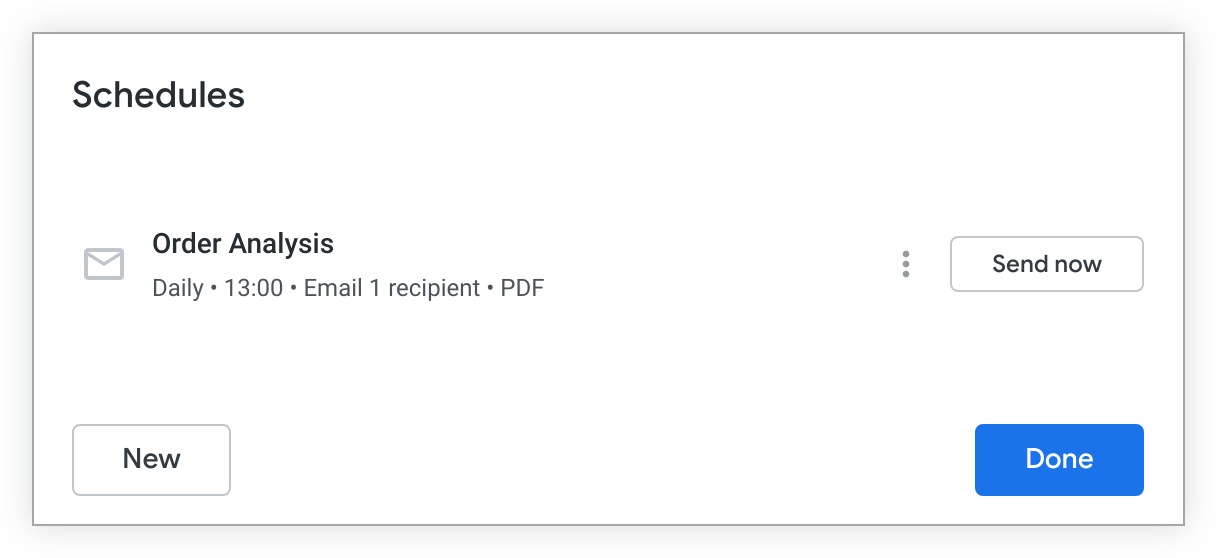
Im Fenster „Vorhandene Zeitpläne“ können Sie folgende Funktionen ausführen:
Jetzt senden auswählen, um vorhandene geplante Inhalte sofort bereitzustellen, ohne das geplante Intervall zu unterbrechen.
Dreipunkt-Menü auswählen, um einen Zeitplan zu bearbeiten, zu duplizieren oder zu löschen.
Fertig auswählen, um das Fenster zu schließen.
Neu auswählen, um das Fenster zum Planen und Senden zu öffnen. Hier können Sie einen neuen Zeitplan erstellen oder sofort eine neue Datenbereitstellung senden.
Fenster zum Planen und Senden
Wenn Sie im Fenster mit vorhandenen Zeitplänen Neu auswählen oder wenn Sie keine vorhandenen Zeitpläne für das Dashboard haben, wird ein Fenster zum Planen und Senden geöffnet. In diesem Fenster können Sie Wiederholung, Ziel, Format, Filter und weitere Optionen anpassen:
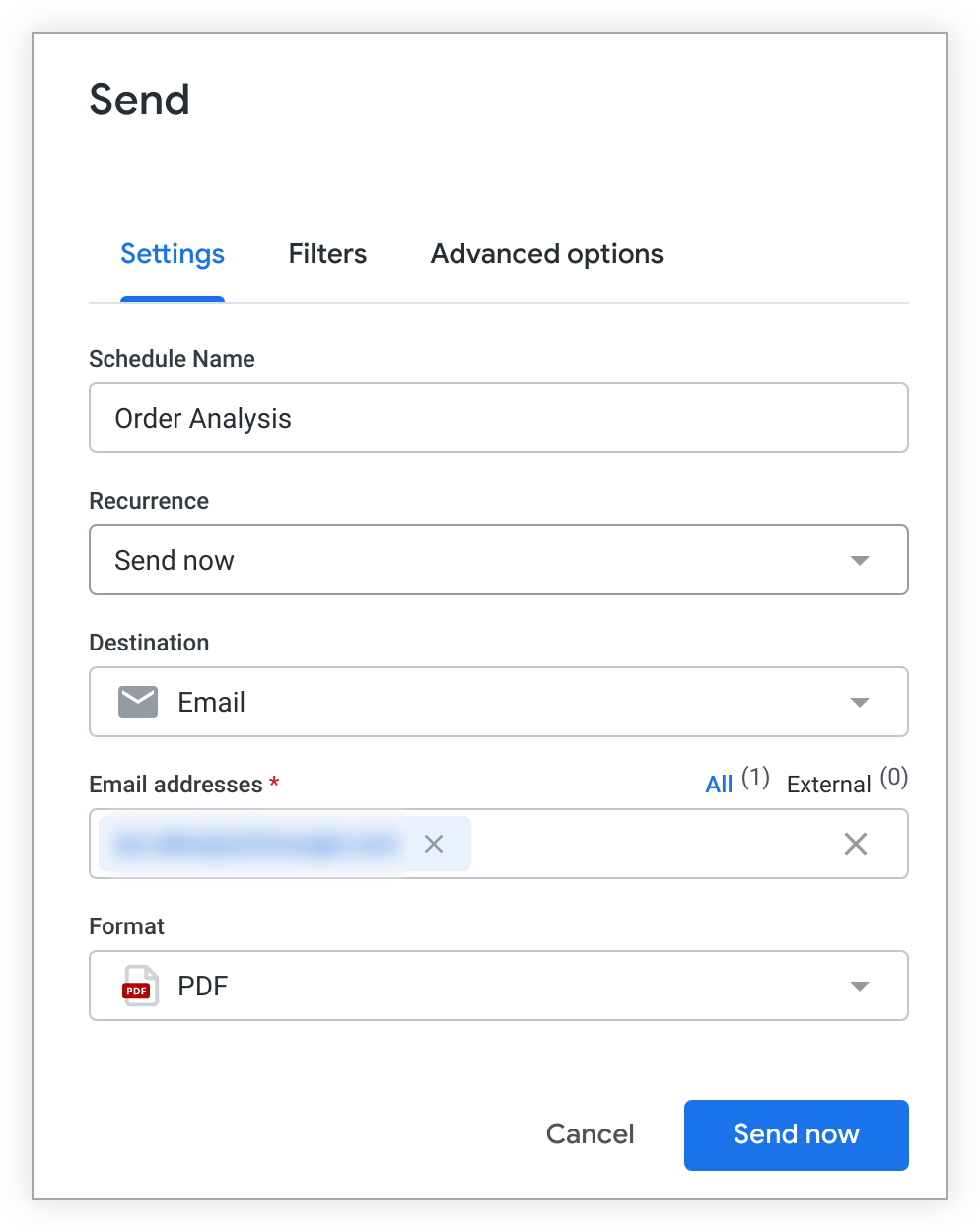
Auf dem Tab Einstellungen im Fenster zum Planen und Senden können Sie Wiederholung, Ziel, Format, Filter und weitere Optionen der Datenbereitstellung anpassen.
Datenbereitstellung aus einem Ordner starten
Sie können die Datenbereitstellung eines Dashboards auch aus dem Ordner starten, in dem sich das Dashboard befindet.
Wählen Sie im Dreipunkt-Menü rechts neben der Zeile des betreffenden Dashboards (in der Listenansicht) bzw. im Dreipunkt-Menü oben rechts von der Miniaturansicht (in der Rasteransicht) die Option Zustellung planen aus.
Datenbereitstellung benennen
Oben im Fenster zum Planen und Senden wird der Name angezeigt, der der Datenbereitstellung automatisch zugewiesen wird. Standardmäßig ist dies der Name des Dashboards. Wenn Sie den Namen der Datenbereitstellung bearbeiten möchten, wählen Sie den Namen (mit gepunktetem Unterstrich gekennzeichnet) aus und nehmen Sie die gewünschten Änderungen vor.
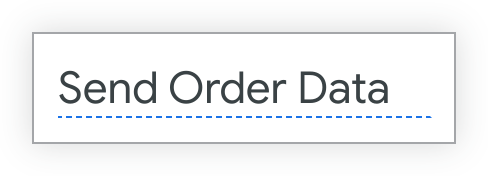
Je nach Bereitstellungsziel wird der Titel möglicherweise auch an anderen Stellen angezeigt:
- Bei E-Mail-Lieferungen wird der Titel für die Betreffzeile der E-Mail-Nachricht und als Teil des Dateinamens verwendet, wenn Sie ein Format auswählen, das einen E-Mail-Anhang verwendet.
- Bei Webhooks wird der Titel in der Webhook-Nutzlast unter dem Feld Titel angezeigt.
- Bei Bereitstellungen an einen Amazon S3-Bucket wird der Titel im Dateinamen der Bereitstellung und in allen gesendeten Fehler-E-Mails verwendet. Der Dateiname der Bereitstellung hat das Format
TITLE_TIMESTAMP_HASH, wobeiHASHeine zufällige sechsstellige Kennung ist undTIMESTAMPdem MusterYYYY-MM-DDTHHMMfolgt. Der Zeitstempelteil würde beispielsweise so aussehen:2019-05-31T0933für den 31. Mai 2019 um 9:33 Uhr. Die Zeitzone des Zeitstempels entspricht der Zeitzone der Bereitstellung. - Bei SFTP-Bereitstellungen ist der Titel im Dateinamen der Bereitstellung enthalten. Der Dateiname der Bereitstellung hat das Format
TITLE_TIMESTAMP_HASH, wobeiHASHeine zufällige sechsstellige Kennung ist undTIMESTAMPdem MusterYYYY-MM-DDTHHMMfolgt. Der Zeitstempelteil würde beispielsweise so aussehen:2019-05-31T0933für den 31. Mai 2019 um 9:33 Uhr. Die Zeitzone des Zeitstempels entspricht der Zeitzone der Bereitstellung. - Bei Bereitstellungen an integrierte Dienste, die einen Dateianhang generieren, ist der Titel im Dateinamen der Bereitstellung enthalten.
Wiederholung
Passen Sie die Zeitpunkte der Datenbereitstellung im Abschnitt Wiederholung an.
Jetzt senden
Wenn Sie im Drop-down-Menü Wiederholung die Option Jetzt senden auswählen, wird das Dashboard einmalig gesendet, nachdem Sie die erforderlichen Felder ausgefüllt und unten im Fenster auf die Schaltfläche Jetzt senden geklickt haben.
Zeit- und datumsbasierte Zeitpläne
Wählen Sie im Drop-down-Menü Wiederholung eine der folgenden Optionen aus:
- Monatlich
- Wöchentlich
- Täglich
- Stündlich
- Minuten
- Bestimmte Monate
- Bestimmte Tage
Die Zeitoptionen ändern sich je nach gewählter Option. Die stündlichen Einstellungen enthalten beispielsweise Uhrzeiten für Beginn und Ende. Looker sendet die Bereitstellung stündlich ab Beginn bis Ende.
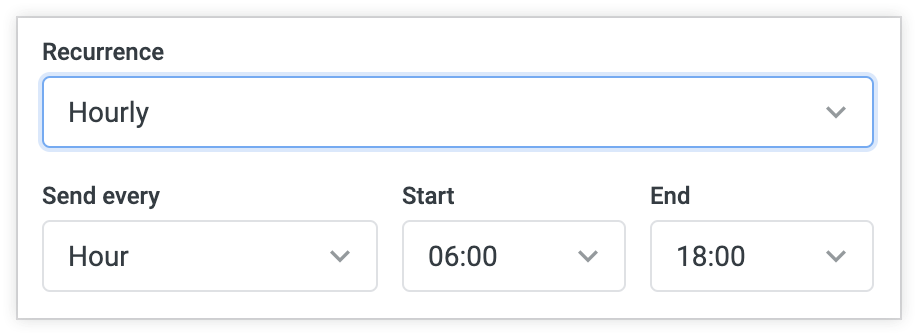
In den Feldern Uhrzeit, Beginn und Endet wird das 24‑Stunden-Format verwendet. Wenn die gewünschte Zeit nicht im Drop-down-Menü verfügbar ist, wählen Sie das Feld aus und geben Sie die gewünschte Zeit, wie 9:15 oder 15:37, manuell ein.
Stündliche und Minuten-Zeitpläne werden täglich zwischen dem festgelegten Zeitraum zwischen Beginn und Ende wiederholt. Die Endzeit für die Intervalle Stündlich und Minuten ist nicht eingeschlossen. Die letzte Datenbereitstellung wird zum letzten ausgewählten Intervall vor der angegebenen Endzeit gesendet. Wenn ein Dashboard beispielsweise stündlich zwischen 00:00 Uhr und 23:00 Uhr geplant ist, wird es stündlich zur vollen Stunde zwischen 00:00 Uhr und 22:00 Uhr gesendet. Wenn eine Wiederholung alle 30 Minuten zwischen 00:00 Uhr und 23:00 Uhr erfolgt, wird die letzte Bereitstellung um 22:30 Uhr gesendet.
Von Datengruppen-Aktualisierungen ausgelöste Zeitpläne
Wenn Ihr LookML-Entwickler Datengruppen konfiguriert hat, können Sie die Bereitstellung eines Dashboards planen, sodass sie erfolgt, nachdem eine Datengruppe ausgelöst wurde, den Cache verwaltet und relevante PDTs neu erstellt hat.
Wählen Sie im Drop-down-Menü Wiederholung die Option Aktualisierung der Datengruppe aus. Daraufhin wird das Feld Datengruppe mit einem Drop-down-Menü angezeigt. Wählen Sie die Datengruppe aus, deren Aktualisierung die Datenbereitstellung auslösen soll.
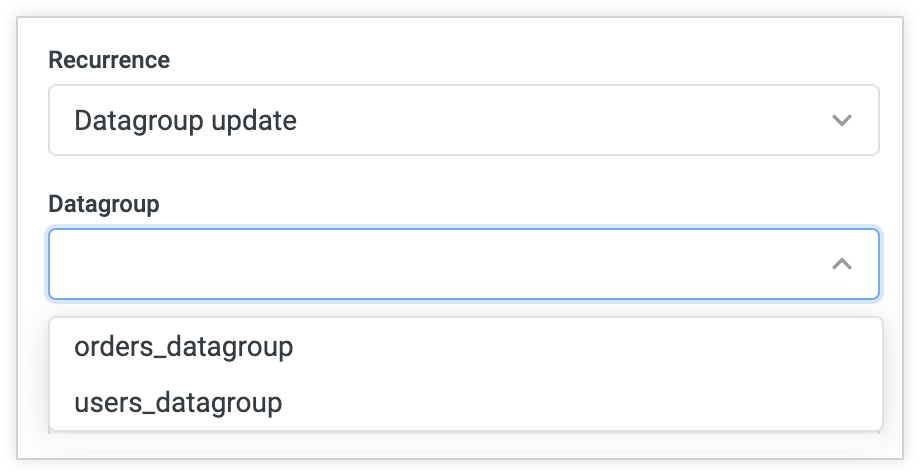
Damit ein Dashboard mit einem Auslöser zur Datengruppen-Aktualisierung geplant werden kann, muss es mindestens eine Kachel enthalten, die auf einer Modelldatei mit einem Datengruppenparameter basiert. Im Drop-down-Menü Datengruppe werden alle Datengruppen aufgeführt, die in den im Dashboard enthaltenen Modellen definiert sind, selbst wenn die Datengruppen nicht für die Verarbeitung der Zwischenspeicherung von Abfragen oder PDTs verwendet werden. Auch wenn die Datengruppe nur im Modell einer einzigen Kachel verwendet wird, wird nach Abschluss der Aktualisierung der ausgewählten Datengruppe das gesamte Dashboard gesendet.
Bei auf Datengruppen basierenden Zeitplänen erfolgt der Versand erst, nachdem der Regenerierungsprozess für alle PDTs abgeschlossen ist, die über diesen Datengruppenparameter persistent gemacht wurden. Dadurch wird sichergestellt, dass die Lieferung aktuelle Daten enthält.
Ziel
Die Einstellung Ziel kann mehrere Zieloptionen für Dashboard-Bereitstellungen anzeigen. Nachdem Sie ein Datenziel ausgewählt haben, wird ein neues Einstellungsfeld angezeigt, in dem Sie bestimmte Details über das Ziel hinzufügen können, beispielsweise eine E-Mail-Adresse oder eine Webhook-URL. In den folgenden Abschnitten werden die einzelnen Zieleinstellungen näher erläutert.
Wenn im Feld Ziel die Option E-Mail ausgewählt ist, wird ein neues Feld E-Mail-Adressen angezeigt. Dies ist ein erforderliches Feld.
Geben Sie die E‑Mail-Adressen der Empfänger in das Feld E‑Mail-Adressen ein. Wenn Sie mehrere E‑Mail-Adressen eingeben, drücken Sie nach jeder Adresse die Eingabetaste oder fügen Sie ein Komma ein.
Abhängig von den Einstellungen für Ihre Looker-Instanz und von den Ihnen zugewiesenen Berechtigungen können Sie möglicherweise E-Mails an E-Mail-Adressen senden, die keinem Nutzerkonto in Ihrer Looker-Instanz zugeordnet sind. Diese E‑Mails werden als extern klassifiziert. Die Indikatoren Alle und Extern rechts neben dem Feld zeigen sowohl die Anzahl aller E-Mail-Empfänger als auch die Anzahl der externen E-Mail-Empfänger. Klicken Sie auf die Indikatoren, um zwischen der Anzeige aller E-Mail-Empfänger und der Anzeige nur der externen E-Mail-Empfänger umzuschalten. Damit Sie Inhalte an externe Nutzer senden können, muss Ihr Looker-Administrator Ihnen die Berechtigung zum Senden von Inhalten an externe Nutzer erteilt oder die E-Mail-Domains dieser Empfänger der Zulassungsliste mit E-Mail-Domains für geplante Inhalte hinzugefügt haben.
Wenn der Empfänger Looker-Nutzer ist, hat er die Möglichkeit, über einen Link in der E-Mail zum Dashboard zurückzukehren. Dies ist nicht der Fall, wenn der Looker-Administrator die Richtlinie für per E-Mail gesendete Daten der Looker-Instanz auf Nur Daten senden festgelegt hat oder die Option Links einbinden deaktiviert ist.
Bereitstellungen per E-Mail dürfen 20 MB (für Formate, die im E-Mail-Text bereitgestellt werden) und 15 MB (für Formate, die als Anhang bereitgestellt werden) nicht überschreiten.
Weitere Informationen zu E-Mail-Bereitstellungen finden Sie im Abschnitt Erweiterte Optionen auf dieser Seite.
Webhook
Webhooks sind eine Methode zur Auslösung des Austauschs zwischen internetbasierten Diensten. Mithilfe eines Webdienstes wie Zapier können Webhooks Looker-Daten für eine Vielzahl von Anwendungen bereitstellen. So können Sie beispielsweise die regelmäßige Bereitstellung eines Dashboards an einen Webhook planen.
Starten Sie Ihren Webdienst und führen Sie dort die folgenden Schritte aus, um einen Webhook einzurichten:
- Rufen Sie eine URL ab, an die Looker eine HTTPS-Anfrage senden soll.
- Geben Sie eine Zielanwendung für die Looker-Datenbereitstellung an. Die Zielanwendung muss möglicherweise zusätzlich konfiguriert werden, um Daten von Looker abrufen zu können.
Die genaue Vorgehensweise richtet sich danach, welchen Webservice und welche Zielanwendung Sie zur Bereitstellung der Daten verwenden. Im Communitybeitrag Planung von Looks und Dashboards mit Webhooks finden Sie Richtlinien zum Einrichten einer weiteren Anwendung, die die Webhook-Daten von Looker empfängt.
Wenn im Feld Ziel die Option Webhook ausgewählt ist, wird ein neues Feld Webhook-URL angezeigt. Dies ist ein erforderliches Feld.
Geben Sie in das Feld Webhook URL die URL ein, an die Looker eine HTTPS-Anfrage für diese Datenbereitstellung senden soll. Sie können diese URL von dem Webdienst abrufen, den Sie zur Handhabung Ihres Webhooks verwenden.
Amazon S3
Amazon S3-Buckets sind eine gängige Methode zum Speichern großer Datenmengen. Damit Looker Amazon S3-Buckets verwenden kann, müssen diese zunächst von Ihnen oder Ihrem Unternehmen erstellt werden.
Wenn Sie Amazon S3 im Feld Ziel auswählen, werden mehrere neue Felder angezeigt und Sie werden zur Eingabe von Informationen über Ihren Amazon S3-Bucket aufgefordert:
- Bucket: Der Name Ihres Amazon S3-Buckets. Dies ist ein erforderliches Feld.
- Optionaler Pfad: Der Ordner, in dem Sie Ihre Daten speichern möchten (falls zutreffend).
- Zugriffsschlüssel: Die Zugriffsschlüssel-ID für Ihren S3-Bucket, die von Amazon bereitgestellt wird. Dies ist ein erforderliches Feld.
- Geheimer Schlüssel: Der geheime Zugriffsschlüssel für Ihren S3-Bucket, der von Amazon bereitgestellt wird. Dies ist ein erforderliches Feld.
- Region: Die Dienstleistungszone von Amazon, in der Ihr S3-Bucket gehostet wird.
Weitere Informationen zum Bereitstellen von Daten über einen Amazon S3-Bucket finden Sie im Community-Beitrag Planung (unbegrenzter) Ergebnisse an S3.
SFTP
Das Senden von Ergebnissen an einen SFTP-Server empfiehlt sich, wenn Ihre Datenmenge oder Visualisierung zu groß ist, um sie per E-Mail zu senden.
Wenn Sie SFTP im Feld Ziel auswählen, werden mehrere neue Felder angezeigt und Sie werden zur Eingabe von Informationen über Ihren Amazon S3-Bucket aufgefordert:
Adresse: Die URL oder IP-Adresse des SFTP-Servers, an den Sie Ihre Daten senden. Dies ist ein erforderliches Feld. Beispiel:
sftp://files.looker.com/Marketing/In/sftp://192.168.0.10/Marketing/In/
Nutzername und Passwort: Anmeldedaten für den SFTP-Server. Dies sind erforderliche Felder.
Bevorzugter Algorithmus zum Schlüsselaustausch: Dieses Feld ist optional. Wählen Sie zur Konfiguration den bevorzugten Algorithmus zum SSH-Schlüsselaustausch für die Verbindungsherstellung aus. Wird die Verbindung nicht innerhalb von fünf Minuten hergestellt, wählen Sie einen anderen Algorithmus. Einige Algorithmen benötigen viel Zeit zum Generieren eines SSH-Schlüssel. Mit dieser Option können Sie einen Algorithmus verwenden, der weniger Zeit benötigt. Wenn Sie einen der Algorithmen wählen, wird dieser zum bevorzugten Algorithmus für die Herstellung der SSH-Verbindung. Wird der Algorithmus nicht vom Server unterstützt, werden in nachfolgenden Versuchen alle anderen Algorithmen verwendet. Wenn dieses Feld auf Standard festgelegt ist, wird die ursprüngliche Reihenfolge der Algorithmen in der Verbindungsbibliothek verwendet.
SFTP-Unterstützung ist auf Anmeldedaten beschränkt, bei denen ein Nutzername und ein Passwort angegeben werden müssen. Anmeldedaten mit einem privaten SSH-Schlüssel werden nicht unterstützt.
Looker speichert SFTP-Fingerabdrücke für Ihren SFTP-Server. Sollten bei ihrer SFTP-Bereitstellung Fehler auftreten, könnte dies auf die Ungültigkeit der SFTP-Fingerabdrücke hinweisen. Wenden Sie sich in diesem Fall an Ihren Looker-Administrator.
Integrierte Dienste als Ziel
Sie können Dashboard-Bereitstellungen an einen Dienst planen oder senden, der in Looker integriert ist, wie beispielsweise Slack, Dropbox, Google Drive und andere. Integrationen müssen von Ihrem Looker-Administrator aktiviert werden. Looker-Administratoren müssen Nutzern und eingebetteten Nutzern explizit Berechtigungen zum Senden und Planen von Daten für Drittanbieterintegrationen erteilen.
Wenn Sie einen integrierten Dienst im Feld Ziel des Planers auswählen, werden möglicherweise mehrere neue Felder angezeigt und Sie werden zur Eingabe von Informationen aufgefordert.
In der folgenden Liste sind die Looker Action Hub-Dienste aufgeführt, an die Sie den Inhalt eines Dashboards senden können.
So verwenden Sie die Liste:
- Die URLs in der Spalte Link zur README-Datei enthalten Anleitungen zum Aktivieren und Konfigurieren des integrierten Dienstes für die Zusammenarbeit mit Looker.
- Die URLs in der Spalte Verwendung dieser Integration enthalten Anleitungen zum Senden von Daten aus Looker an den integrierten Dienst. Einige dieser Artikel enthalten auch eine Anleitung zur Aktivierung.
- Unter Erforderliche LookML-Tags werden alle erforderlichen Tags aufgeführt, die mit dem Parameter
tagsim zugrunde liegenden Modell des Inhalts verwendet werden müssen. - Aktionstyp gibt an, welche Daten vom integrierten Dienst gesendet werden: Feld, Abfrage oder Dashboard. Bei einer Aktion auf Feldebene wird der Wert einer einzelnen, angegebenen Zelle in einer Datentabelle gesendet. Bei einer Aktion auf Abfrageebene werden die Ergebnisse einer gesamten Abfrage gesendet, z. B. alle Zeilen in einem Explore oder Look. Bei einer Aktion auf Dashboard-Ebene wird ein Bild eines Dashboards gesendet.
- Verwendet die Google OAuth-Authentifizierung gibt an, ob der integrierte Dienst Google OAuth-Anmeldedaten für die Authentifizierung verwendet.
- Verwendet Datenstreaming gibt an, ob der integrierte Dienst gestreamte Abfrageergebnisse unterstützt. In Dashboards können keine Daten gestreamt werden.
| Integrierter Dienst | Beschreibung | Link zur README-Datei | Verwendung dieser Integration | Erforderliche LookML-Tags | Verwendet die Google OAuth-Authentifizierung (Ja/Nein) | Verwendet Datenstreaming (Ja/Nein) |
|---|---|---|---|---|---|---|
| Azure Storage | Eine Datendatei an Azure Storage senden und dort speichern | README auf GitHub ansehen | Community-Artikel ansehen | Keine | Nein | Nein |
| DigitalOcean Spaces | Eine Datendatei an DigitalOcean Storage senden und dort speichern | README auf GitHub ansehen | Community-Artikel ansehen | Keine | Nein | Nein |
| Dropbox | Eine Datendatei an Dropbox senden und dort speichern | Keine README-Datei verfügbar | Dokumentation ansehen | Keine | Ja | Nein |
| Google Cloud Storage | Datendateien in einen Google Cloud Storage-Bucket schreiben | README auf GitHub ansehen | Community-Artikel ansehen | Keine | Nein | Nein |
| Google Drive | Daten an Google Drive senden | Keine README-Datei verfügbar | Dokumentation ansehen | Keine | Ja | Nein |
| SendGrid | Daten senden und Ergebnisse für den Versand an eine E-Mail-Adresse anhand der API von SendGrid planen | README auf GitHub ansehen | Community-Artikel ansehen | Keine | Nein | Nein |
| Slack | Looker-Inhalte über OAuth in Direktnachrichten, öffentlichen Channels und privaten Channels in Slack senden. Es ist für von Looker gehostete Bereitstellungen ab Version 6.24 verfügbar, bei denen die Funktion IP-Zulassungsliste deaktiviert ist. | Keine README-Datei verfügbar | Dokumentation ansehen | Keine | Ja | Nein |
| Slack-Anhang (API-Token) | Daten zusammen mit Anmeldedaten direkt an einen Slack-Kanal senden. Weitere Slack-Funktionen finden Sie in der Lookerbot-Dokumentation. | README auf GitHub ansehen | Dokumentation ansehen | Keine | Nein | Nein |
| Teams – Eingehender Webhook | Daten über einen eingehenden Webhook an Microsoft Teams senden | README auf GitHub ansehen | Siehe README | Keine | Nein | Nein |
Format
Das Feld Format enthält ein Drop-down-Menü mit den verfügbaren Formaten:
- CSV-ZIP-Datei: die unformatierten Daten aus dem Dashboard, als Sammlung von CSV-Dateien in einem komprimierten Verzeichnis bereitgestellt. Bei Bereitstellungen per E-Mail wird die ZIP-Datei als E-Mail-Anhang bereitgestellt.
- PDF: ein Bild des Dashboards als einzelne PDF-Datei. Im Standardlayout werden die Kacheln so angezeigt, wie sie im Dashboard angeordnet sind. Unter Erweiterte Optionen sind jedoch weitere Layout- und Größenoptionen verfügbar. Bei Bereitstellungen per E-Mail wird die Datei als E-Mail-Anhang geliefert.
- PNG-Visualisierung: ein Bild des Dashboards als einzelne PNG-Datei. Im Standardlayout werden die Kacheln so angezeigt, wie sie im Dashboard angeordnet sind. Unter Erweiterte Optionen sind jedoch weitere Layoutoptionen verfügbar. Bei Bereitstellungen per E-Mail wird das Bild inline im E-Mail-Text angezeigt.
Erweiterte Optionen
Auf dem Tab Erweiterte Optionen können Sie die Bereitstellung weiter anpassen. Die verfügbaren Optionen hängen vom ausgewählten Ziel und Format der Bereitstellung ab.
Benutzerdefinierte Nachricht
Diese Option ist nur verfügbar, wenn „E-Mail“ als Ziel ausgewählt ist.
Geben Sie die Nachricht ein, die Sie im E-Mail-Text an Empfänger senden möchten. In Looker ist die Anzahl der Zeichen in einer benutzerdefinierten Nachricht auf 1.500 begrenzt.
Zeitplan als Empfänger ausführen
Diese Option ist nur verfügbar, wenn „E-Mail“ als Ziel ausgewählt ist.
Mit der Option Zeitplan als Empfänger ausführen können Nutzer eine Liste mit Empfängern angeben, die die Inhaltsbereitstellung alle so erhalten, als ob jeder von ihnen die Abfrage basierend auf ihren Berechtigungen ausgeführt hätten. Das bedeutet, dass die Zugriffsfilter und Nutzerattribute jedes Nutzers auf die Daten angewendet werden, die in den einzelnen E-Mails enthalten sind.
Wenn ein Nutzer Looker-Administrator ist, kann der Administrator mit der Option Zeitplan als Empfänger ausführen eine Liste mit Nutzern angeben, die die Inhaltsbereitstellung alle so erhalten, als ob sie die Abfrage basierend auf ihren Berechtigungen ausgeführt hätten. Nutzer ohne Administratorberechtigungen können auch ihre eigene E-Mail-Adresse eingeben, um eine Bereitstellung so zu erhalten, als hätten sie den Inhalt basierend auf ihren Berechtigungen abgefragt. Das bedeutet, dass die Zugriffsfilter und Nutzerattribute jedes Nutzers auf die Daten angewendet werden, die in den einzelnen E-Mails enthalten sind.
Im folgenden Beispiel muss ein Looker-Administrator eine Datenbereitstellung planen, in der die Anzahl der Nutzer pro Bundesstaat aufgeführt ist.

Für Nutzer A ist ein Zugriffsfilter auf users.state = 'California' festgelegt. Wenn Zeitplan als Empfänger ausführen ausgewählt ist, wird der Zugriffsfilter users.state = 'California' auf die geplante Abfrage angewendet und gefilterte Ergebnisse werden an Nutzer A gesendet. Die gefilterten Ergebnisse enthalten nur Daten zu Kalifornien.

Wählen Sie auf dem Tab Erweiterte Optionen das Kästchen Zeitplan als Empfänger ausführen aus und fügen Sie dann auf dem Tab Einstellungen im Textfeld E-Mail-Adressen die E-Mail-Adressen Ihrer Empfänger hinzu. Diese Option berücksichtigt die Berechtigungen des Nutzers, der den Zeitplan erstellt, sowie die Typen der E-Mail-Adressen, die dem Feld E-Mail-Adressen hinzugefügt werden. In einigen Fällen ist die Option Zeitplan als Empfänger ausführen nicht verfügbar:
- wenn ein Nutzer die E-Mail-Adresse eines deaktivierten Nutzers hinzufügt
wenn ein Nutzer eine E-Mail-Adresse hinzufügt, die keinem Looker-Nutzer gehört, wie durch die Anzahl für Extern neben der Liste der E-Mail-Adressen angegeben:
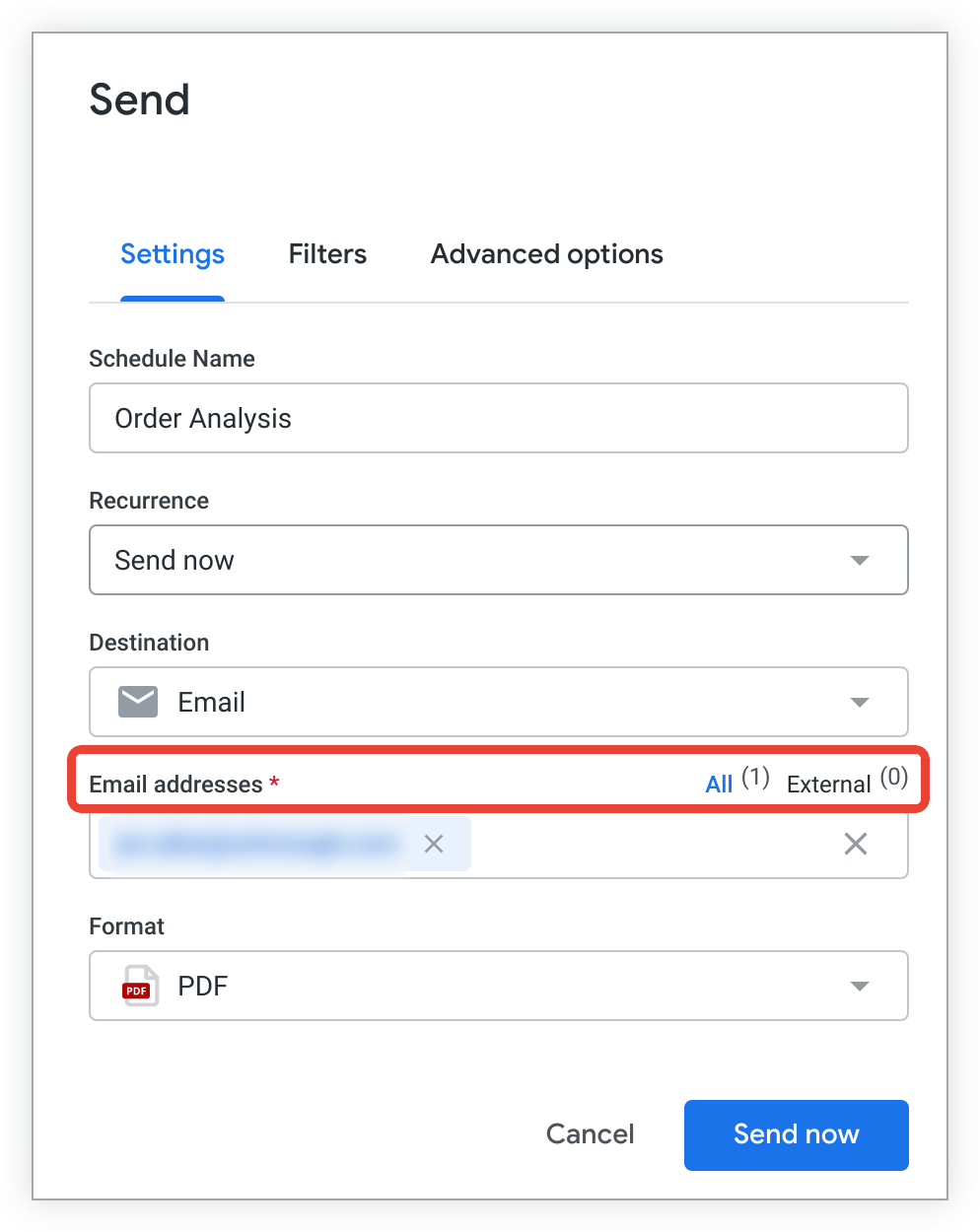
In diesen Fällen bleibt die Option Zeitplan als Empfänger ausführen aktiviert, unabhängig davon, ob sie vor oder nach der Eingabe der externen E‑Mail-Adresse ausgewählt wurde. Der Zeitplan kann jedoch erst gespeichert werden, wenn die Option Zeitplan als Empfänger ausführen deaktiviert oder die externe E‑Mail-Adresse aus der Liste der Empfänger entfernt wird.
In dem Sonderfall, in dem ein Nutzer in einem Zeitplan, für den Zeitplan als Empfänger ausführen aktiviert ist, als Empfänger aufgeführt wird und das Konto dieses Nutzers dann deaktiviert wird, kann der Zeitplan ab der nächsten Ausführung nicht mehr an den deaktivierten Nutzer gesendet werden. Wenn das Konto dieses Nutzers gelöscht wird, schlägt die Bereitstellung für den ganzen Zeitplan an alle Empfänger fehl. Ein Looker-Administrator oder ein Nutzer mit der Berechtigung see_schedules kann diesen Fehler im Admin-Bereich auf der Seite Planerverlauf diagnostizieren.
Links einbinden
Diese Option ist nur verfügbar, wenn „E-Mail“ als Ziel ausgewählt ist.
Wenn Ihr Looker-Administrator die Richtlinie für per E-Mail gesendete Daten Ihrer Looker-Instanz auf Links und Daten senden festgelegt hat, wird im Fenster „Planen und senden“ die Option Links einbinden angezeigt. Aktivieren Sie diese Option, um in Datenbereitstellungs-E-Mails einen Link Vollständiges Dashboard ansehen hinzuzufügen, der zum Dashboard in Looker führt. Dashboard-Links enthalten keine hide_filter-Parameter.
Empfänger müssen sich bei Looker anmelden und Berechtigungen für den Zugriff auf die Modelle besitzen, auf denen das bereitgestellte Dashboard basiert, damit sie diesen Inhalt in Looker anzeigen können. Wenn Sie diesen Link aus den E‑Mails zur Datenbereitstellung entfernen möchten, deaktivieren Sie das Kästchen Links einbinden.
Benutzerdefinierten Link einbeziehen
Diese Option ist nur für das Ziel „E-Mail“ und nur für eingebettete Dashboards verfügbar. Sie wird angezeigt, wenn die Option Links einbinden ausgewählt ist.
Mit der Option Benutzerdefinierten Link einbeziehen können Sie eine benutzerdefinierte URL konfigurieren, mit der der Link Vollständiges Dashboard ansehen verknüpft wird, anstatt mit dem Dashboard in Looker. Optional können Sie auch den Linktext für Vollständiges Dashboard ansehen ändern.
Wenn Sie diese Option verwenden möchten, muss ein Looker-Administrator oder ein Nutzer mit der Berechtigung schedule_look_emails oder create_alerts zuerst zulässige Domains für den benutzerdefinierten Link angeben und das Format der benutzerdefinierten Link-URL auf der Seite Einbetten im Menü Administrator auswählen.
Domain
Wählen Sie die URL-Domain aus der Liste der Domains aus, die auf der Zulassungsliste konfiguriert sind. Beispiel: app.customer.com.
Pfad
Die Option Pfad wird nur angezeigt, wenn im Menü Administrator auf der Seite Einbetten im Feld Inhaltspfad auswählen die Option Benutzerdefinierte URL ausgewählt ist.
Geben Sie hier einen benutzerdefinierten Pfad für die Link-URL ein. Wenn Ihr benutzerdefinierter Link beispielsweise auf die URL app.customer.com/my_embed_app verweisen soll, geben Sie hier den Pfad /my_embed_app ein.
URL-Label
Geben Sie in diesem Feld neuen Linktext ein, der in E-Mail-Bereitstellungen den Text Vollständiges Dashboard ansehen ersetzt. In diesem Feld wird standardmäßig der Text angezeigt, der im Feld URL-Label auf der Seite Einbetten im Menü Administrator eingegeben wurde. Er kann in diesem Feld geändert werden.
Ergebnisse
Dieses Feld ist nur für Dashboard-Bereitstellungen im Format „CSV-ZIP-Datei“ verfügbar. Es enthält zwei Optionen: Mit angewendeten Visualisierungsoptionen oder Wie in der Datentabelle angezeigt. Sie können nur jeweils eine der Optionen auswählen.
Wählen Sie die Option Mit angewendeten Visualisierungsoptionen aus, um einige der Visualisierungseinstellungen aus den Dashboardkacheln auf Ihre Dashboard-Bereitstellung anzuwenden. Die Dateien in der Bereitstellung sehen dann so ähnlich aus wie Tabellendiagramme. Alle der folgenden Einstellungen in den Menüs Darstellung, Reihe und Formatierung, die für eine Visualisierung konfiguriert sind, werden auf die Datenbereitstellung angewendet:
- Zeilennummern anzeigen
- Gesamtsummen ausblenden
- Gesamtsummen für Zeilen ausblenden
- Angezeigte Zeilen begrenzen auf maximal 500 angezeigte oder ausgeblendete Zeilen
- Vollständigen Feldnamen anzeigen
- Benutzerdefinierte Labels für jede Spalte
Wählen Sie die Option Wie in der Datentabelle angezeigt aus, um die Daten so bereitzustellen, wie sie in der Datentabelle des Fensters Von hier aus analysieren der einzelnen Dashboardkacheln angezeigt werden.
Werte
Dieses Feld ist nur für Dashboard-Bereitstellungen im Format „CSV-ZIP-Datei“ verfügbar. Es enthält zwei Optionen: Formatiert oder Nicht formatiert. Sie können nur jeweils eine der Optionen auswählen.
- Wählen Sie Formatiert aus, wenn die Daten ähnlich wie in Entdecken in Looker dargestellt werden sollen. Einige Funktionen wie Links verwenden werden jedoch nicht von allen Dateitypen unterstützt.
- Wählen Sie Nicht formatiert aus, wenn keine spezielle Formatierung auf die Abfrageergebnisse angewendet werden soll (z. B. das Runden von langen Zahlen oder das Hinzufügen von Sonderzeichen), die u. U. von Ihren Looker-Entwicklern eingerichtet wurde. Dies ist oft die bevorzugte Vorgehensweise, wenn Daten zur Verarbeitung in ein anderes Tool übertragen werden.
Tabellen für die Anzeige aller Zeilen maximieren
Diese Option ist nur für Dashboard-Bereitstellungen im PDF-Format verfügbar.
Klicken Sie das Kästchen Tabellen für die Anzeige aller Zeilen maximieren an, um alle Zeilen von Tabellendarstellungen im Dashboard anzuzeigen und nicht nur die Zeilen, die in den Miniaturansichten der Dashboardkacheln zu sehen sind.
Wenn die Option Tabellen für die Anzeige aller Zeilen maximieren ausgewählt ist, können Dashboardkacheln mit Tabellendarstellungen in bereitgestellten PDFs etwas anders aussehen als in Looker. Die folgenden Unterschiede sind möglicherweise im PDF zu sehen:
- Anpassungen von Hintergrundfarben und Schriftgrößen werden aus Spaltenüberschriften und Zwischensummenzeilen entfernt.
- Tabellen werden im weißen Design angezeigt.
- Das Sortiersymbol wird in Pivot-Tabellen, die nicht manuell sortiert wurden, nicht angezeigt.
- Tabellen, bei denen Größe der Spalten anpassen aktiviert ist, werden auf die volle Breite des Kachels gestreckt.
Außerdem können bei Tabellen mit mehr als 20.000 Zellen die folgenden Unterschiede in der PDF-Datei auftreten:
- Optionen für die bedingte Formatierung, die nicht Hintergrundfarbe sind, werden nicht mehr angezeigt.
- Zellenvisualisierungen für numerische Spalten werden nicht mehr angezeigt.
Wenn die Option Tabellen für die Anzeige aller Zeilen maximieren nicht angezeigt wird, obwohl Sie im Feld Format die Option PDF ausgewählt haben, wenden Sie sich an Ihren Looker-Administrator. Dieser kann die entsprechende Version des Chromium-Renderers für Ihre Looker-Instanz installieren.
Dashboardkacheln in einer einzigen Spalte anordnen
Diese Option ist nur für Dashboard-Bereitstellungen in den Formaten PDF und „PNG-Visualisierung“ verfügbar. Wenn Slack als Bereitstellungsziel ausgewählt wird, werden nur PDFs unterstützt.
Aktivieren Sie das Kästchen Dashboardkacheln in einer einzigen Spalte anordnen, um die PDF-Datei oder PNG-Visualisierung als einspaltiges Layout zu formatieren. In diesem Layout werden Dashboardkacheln als einzelne vertikale Spalte dargestellt. Wenn die Kacheln wie im Dashboard angeordnet angezeigt werden sollen, lassen Sie die Option deaktiviert.
Papierformat
Diese Option ist nur für Dashboard-Bereitstellungen im PDF-Format verfügbar.
Sie können die optimale Größe und Ausrichtung von PDF-Dateien eines Dashboards im Drop-down-Menü Papierformat festlegen. Bei umfangreichen Visualisierungen oder bei Gruppen mit überlappenden Dashboardkacheln muss die Größe möglicherweise so angepasst werden, dass alle Elemente auf eine PDF-Seite passen. Wenn die Option Papierformat nicht angezeigt wird, wenden Sie sich an Ihren Looker-Administrator. Dieser kann die aktuelle Version des Chromium-Renderers für Ihre Looker-Instanz installieren.
Tabellenauflösung
Diese Option ist nur für das PNG-Visualisierungsformat verfügbar und wenn das Kästchen Dashboardkacheln in einer einzigen Spalte anordnen angeklickt ist.
Sie können die Breite Ihrer Visualisierung mit dem Drop-down-Menü Tabellenauflösung anpassen. Die folgenden Optionen für die Breite sind verfügbar:
- Normal: 800 Pixel
- Breit: 1680 Pixel
Bei E-Mail-Bereitstellungen gilt: Wenn Sie Breit wählen und die Visualisierungsbreite den vom E-Mail-Client festgelegten Grenzwert überschreitet, müssen die Empfänger der E-Mail-Bereitstellung möglicherweise horizontal scrollen, um die gesamte Visualisierung zu sehen.
Zeitzone der Bereitstellung
Um den Zeitpunkt der Datenbereitstellung zu bestimmen, verwendet Looker standardmäßig die Zeitzone, die mit Ihrem Konto verknüpft ist. Wenn Ihrem Konto keine Zeitzone zugeordnet ist, verwendet Looker die Einstellung Zeitzone der Anwendung.
Wenn Sie eine andere Zeitzone angeben möchten, wählen Sie die gewünschte Zeitzone im Dropdown-Menü aus. Die von Ihnen gewählte Zeitzone hat keinen Einfluss auf die Daten in Ihrem Look oder Dashboard, sondern nur auf den Zeitpunkt der Datenbereitstellung.
Filter
Auf dem Tab Filter des Fensters zum Planen und Senden werden alle auf das Dashboard angewendeten Filter mit ihren Werten angezeigt. Auf diesem Tab können Sie die Werte vorhandener Filter bearbeiten, die auf das Dashboard angewendet wurden. Die neuen Werte werden dann auf die Datenbereitstellung angewendet. Auf das Dashboard selbst hat dies keine Auswirkungen.
Sie können auf dem Tab Filter keine Filter zu Ihrem Zeitplan hinzufügen, sondern lediglich die Werte für vorhandene Dashboardfilter anzeigen und bearbeiten.
Sie können beispielsweise Regionalteams Ergebnisse senden, die anhand ihrer Interessengebiete gefiltert werden.
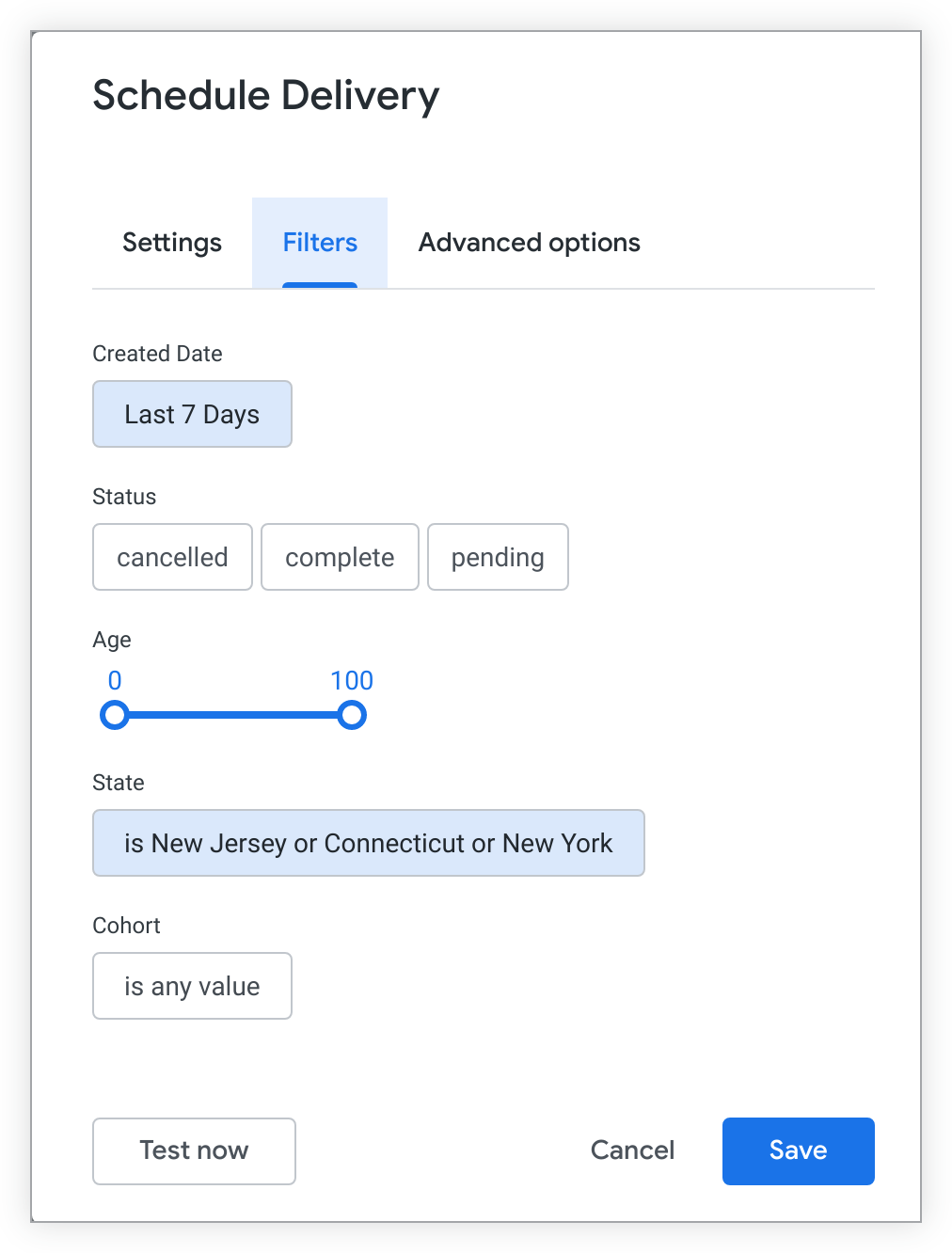
Wenn für einen Dashboardfilter ein Filterwert erforderlich ist, müssen Sie auf dem Tab Filter einen Wert eingeben, um Änderungen an der Datenbereitstellung vorzunehmen oder zu speichern.
Wenn sich Dashboardfilter ändern
Manchmal ändern sich Dashboardfilter, nachdem ein Zeitplan erstellt wurde. In der folgenden Tabelle wird erläutert, wie sich dies auf Filter auswirkt, die auf die geplanten Datenbereitstellungen angewendet wurden.
| Aktion | Auswirkung auf Zeitplanfilter |
|---|---|
| Ein Zeitplan wird mit einem Filter erstellt. Später wird der Filterwert im Dashboard geändert. | Keine Auswirkung auf den Wert des Zeitplanfilters. Der auf dem Tab Filter festgelegte Wert wird beibehalten, auch wenn dieser Wert ist ein beliebiger Wert ist. |
| Ein Zeitplan wird mit einem Filter erstellt. Später wird der Filter im Dashboard umbenannt. | Der Filter wird aus den bereitgestellten Daten entfernt. |
| Ein Zeitplan wird mit einem Filter erstellt. Später wird der Filter im Dashboard gelöscht. | Der Filter wird aus den bereitgestellten Daten entfernt. |
| Ein Zeitplan wird erstellt. Später wird dem Dashboard ein neuer (nicht erforderlicher oder erforderlicher) Filter hinzugefügt. | Der Filter wird anhand des auf dem Tab Filter festgelegten Filterwerts auf die bereitgestellten Daten angewendet. Wenn auf dem Tab Filter kein Wert festgelegt ist, wird der Wert als ist ein beliebiger Wert interpretiert, wodurch der Filter entfernt wird. |
Nutzerattributfilter verwenden
Wenn Ihr Looker-Administrator nutzerspezifische Werte (so genannte Nutzerattribute) konfiguriert hat und Sie Bearbeitungsberechtigungen für ein Dashboard haben, können Sie einen Dashboardfilter erstellen, der die Filteroption stimmt mit einem Nutzerattribut überein verwendet. Ein Filter dieses Typs passt den Filterwert automatisch für jeden Dashboard-Betrachter individuell an. Mit dieser Art von Filter können Sie den Empfängern jeder Datenbereitstellung nutzerdefinierte Ergebnisse bereitstellen. Weitere Informationen zu Nutzerattributen finden Sie auf der Dokumentationsseite Nutzerattribute.
Zeitpläne testen
Wenn Sie das Feld Wiederholung auf einen anderen Wert als Jetzt senden festlegen, wird unten links im Fenster „Zeitplan und Versand“ die Schaltfläche Jetzt testen angezeigt.
Klicken Sie auf die Schaltfläche Jetzt testen, um eine einmalige Testbereitstellung des Zeitplans nur an Sie selbst zu senden. Ein grünes Häkchen bestätigt, dass ein Test gesendet wurde. Wenn die Schaltfläche Jetzt testen nicht verfügbar ist, können Sie das Feld Wiederholung auf Jetzt senden festlegen, um eine einmalige Testbereitstellung zu senden.
Zeitpläne speichern oder jetzt senden
Wenn Sie das Feld Wiederholung auf Jetzt senden festgelegt haben, wählen Sie unten im Fenster die Schaltfläche Jetzt senden aus, um eine einmalige Bereitstellung an das aufgeführte Ziel auszuführen.
Wenn Sie das Feld Wiederholung auf einen anderen Wert als Jetzt senden festlegen, wählen Sie die Schaltfläche Speichern aus, um den Zeitplan zu speichern und das Fenster zu schließen.
Klicken Sie auf die Schaltfläche Abbrechen, um das Fenster zu schließen, ohne den Zeitplan zu speichern oder zu senden.
Ihre gespeicherten Zeitpläne für ein Dashboard werden im Fenster mit vorhandenen Zeitplänen angezeigt. Die gespeicherten Zeitpläne für alle Inhalte werden auf der Seite Zeitpläne im Nutzerprofil angezeigt.
Zeitpläne bearbeiten
Sie können nur die Zeitpläne bearbeiten, die Sie selbst erstellt haben. So bearbeiten Sie einen Zeitplan:
- Wählen Sie oben rechts im Dashboard das Dreipunkt-Menü Dashboard-Aktionen aus.
- Wählen Sie im Drop-down-Menü Zustellung planen aus.
- Wählen Sie im Fenster mit vorhandenen Zeitplänen das Dreipunkt-Menü für den Zeitplan aus, den Sie bearbeiten möchten.
- Wählen Sie im Drop-down-Menü die Option Bearbeiten aus.
- Das Fenster zum Planen und Senden wird für diesen Zeitplan geöffnet. Nehmen Sie die gewünschten Änderungen in diesem Fenster vor.
- Klicken Sie auf Speichern, wenn Sie mit der Bearbeitung fertig sind, oder auf Abbrechen, um die Änderungen zu verwerfen.
Zeitpläne duplizieren
Sie können einen Zeitplan duplizieren und anschließend bearbeiten. So duplizieren Sie einen Zeitplan:
- Wählen Sie oben rechts im Dashboard das Dreipunkt-Menü Dashboard-Aktionen aus.
- Wählen Sie im Drop-down-Menü Zustellung planen aus.
- Wählen Sie im Fenster mit vorhandenen Zeitplänen das Dreipunkt-Menü für den Zeitplan aus, den Sie bearbeiten möchten.
- Wählen Sie im Drop-down-Menü die Option Duplizieren aus.
- Das Fenster zum Planen und Senden wird für den duplizierten Zeitplan geöffnet. Der Name des Zeitplans ist mit dem Zusatz „Copy“ versehen.
- Nehmen Sie die gewünschten Änderungen vor.
- Klicken Sie auf Speichern, wenn Sie mit der Bearbeitung fertig sind, oder auf Abbrechen, um die Änderungen zu verwerfen und den doppelten Zeitplan zu löschen.
Der Original-Zeitplan bleibt beim Erstellen eines Duplikats unverändert.
Die Filter in einem duplizierten Zeitplan werden auf die gleichen Werte festgelegt, die auf dem Tab Filter des Original-Zeitplans angegeben sind. Sie können diese Werte jedoch bearbeiten. Wenn sich Filter seit der Erstellung des ursprünglichen Zeitplans geändert haben, sind sie wie im Abschnitt Wenn sich Dashboardfilter ändern beschrieben betroffen. Wenn dem Dashboard, auf dem der Original-Zeitplan basiert, zu einem späteren Zeitpunkt ein erforderlicher Filter hinzugefügt wurde, müssen Sie einen Wert für diesen Filter auswählen, bevor Sie den duplizierten Zeitplan speichern.
Zeitpläne löschen
Sie können nur die Zeitpläne löschen, die Sie selbst erstellt haben. So löschen Sie einen Zeitplan:
- Wählen Sie oben rechts im Dashboard das Dreipunkt-Menü aus.
- Wählen Sie im Drop-down-Menü Zustellung planen aus.
- Wählen Sie im Fenster mit vorhandenen Zeitplänen das Dreipunkt-Menü für den Zeitplan aus, den Sie bearbeiten möchten.
- Wählen Sie im Drop-down-Menü Löschen aus.
- Ein neues Fenster wird geöffnet. Wählen Sie Löschen aus, um den Zeitplan zu löschen, oder Abbrechen, um ihn beizubehalten.
Sie können einen Zeitplan auch über die Seite Zeitpläne in Ihrem Nutzerprofil löschen.
Probleme mit Zeitplänen
Es ist durchaus möglich, dass eine geplante Bereitstellung einen oder mehrere Empfänger nicht erreicht. Dies ist beispielsweise der Fall, wenn beim zugrunde liegenden Modell ein Fehler vorliegt, wenn der Empfänger keinen Zugriff auf die Daten hat oder wenn beim Rendern Probleme bzw. Seitenfehler auftreten. Das Datenziel meldet einen Fehler, wenn keine Verbindung zum angegebenen Endpunkt hergestellt werden kann.
Wenn derartige Probleme auftreten, sendet Looker eine E-Mail-Benachrichtigung an den Ersteller des Zeitplans. Die E-Mail enthält einen Link zum geplanten Inhalt, eine Liste der Empfänger, die nicht erreicht wurden, sowie ggf. weitere Informationen zu dem Problem, das beim Versuch, die Empfänger zu erreichen, in Looker aufgetreten ist.
Überlegungen für Administratoren bei der Bereitstellung
Looker-Administratoren können die Zeitpläne aller Nutzer sehen, bearbeiten, neu zuweisen und löschen. Darüber hinaus sollten Looker-Administratoren einige Dinge beachten, wenn sie die Datenbereitstellung für ihre Looker-Instanz einrichten und Nutzern Berechtigungen zum Senden oder Planen von Datenlieferungen gewähren. Weitere Informationen finden Sie auf den folgenden Dokumentationsseiten:
- Administratoreinstellungen – Zeitpläne
- Administratoreinstellungen – Planungsverlauf
- Funktionen für geschäftliche Nutzer verwalten
- Labs – Lange Tabellen rendern

